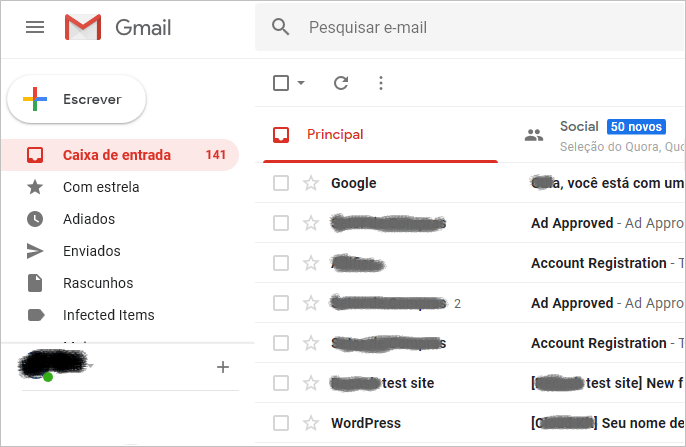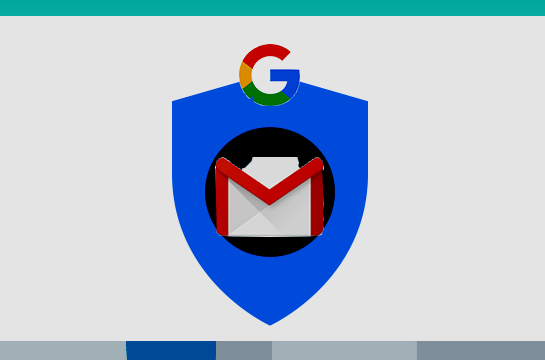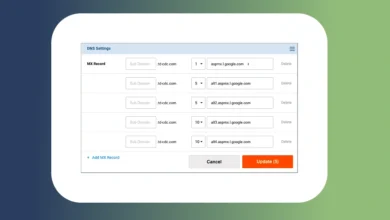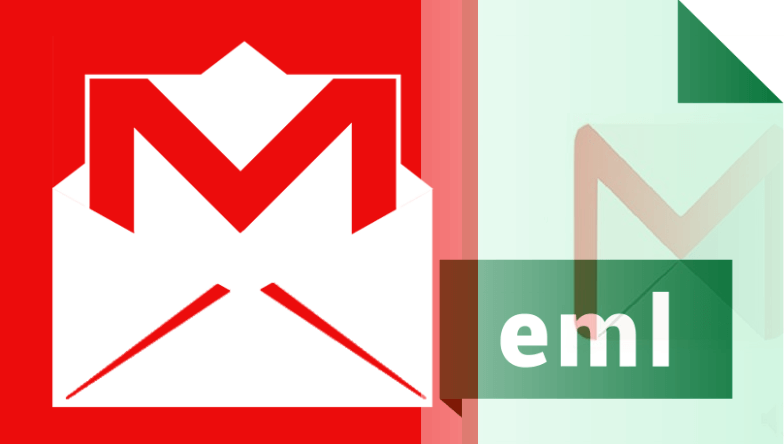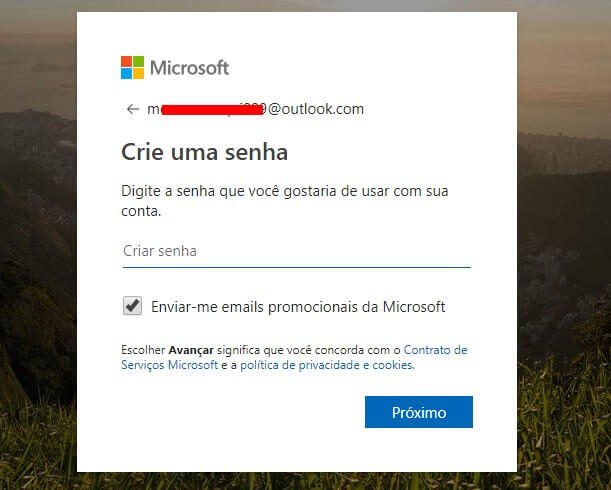Como recuperar um e-mail no Gmail

A dica desta postagem é para recuperar um e-mail no Gmail. A entrega instantânea do e-mail vem com consequências e depois de ser enviado, talvez você não consiga recuperá-lo. Isso pode causar problemas se você enviar uma mensagem quando não estiver pronta. Ou então, se você esqueceu de adicionar um arquivo anexado.
Não se preocupe mais com isso. O recurso de cancelar envio do Gmail está disponível para resolver este impasse. Ajudaremos você a nunca mais passar por essa situação novamente. Portanto, mostraremos como recuperar um e-mail no Gmail do Google.
Você já pode ver essa configuração em ação na sua conta, como parte das atualizações contínuas do Gmail. Mas, orientaremos você sobre como verificar se não tem certeza. E da mesma forma, se deseja estender por quanto tempo você tem até que possa se lembrar sua mensagem.
Para recuperar um e-mail no Gmail
Você terá que se lembrar de seu e-mail, já que terá até 30 segundos para mudar de ideia.
Funciona simplesmente atrasando a entrega do e-mail, sobretudo, dando-lhe uma janela de tempo antes de a mensagem realmente passar. Claro, isso significa que pode não funcionar se você tiver um problema de conexão ao tocar em Desfazer.
Outra coisa a ter em mente, para recuperar um e-mail no Gmail, é que este programa de e-mail não permite mais que você desative a opção Desfazer Envio quando estiver ativo.
Como desfazer o envio de mensagens no Gmail
- Entre na sua conta do Gmail e clique na roda dentada no canto superior direito. Em seguida, selecione Configurações.
- Na guia Geral, que é a página padrão, escolha quanto tempo você deseja para desfazer um e-mail enviado. Você pode voltar na página se quiser alterar este subsídio de tempo no futuro.
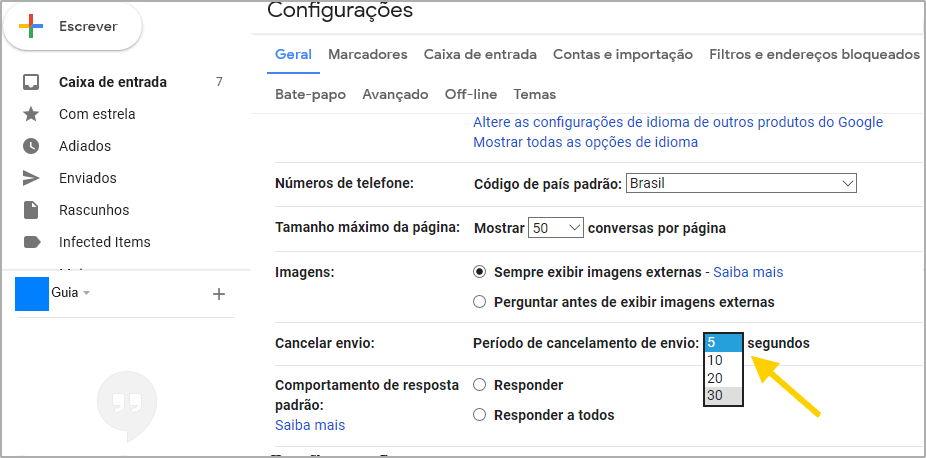
- Clique em Salvar alterações na parte inferior da página para recuperar um e-mail no Gmail.
- Agora, quando você envia um e-mail, você tem a opção de desfazer e ver mensagem na parte inferior esquerda da caixa de entrada. Sempre, dentro do limite de tempo e o destinatário nunca saberá que você o enviou.
Você verá uma confirmação Sending Undone depois de recuperar seu e-mail. Por fim, sua mensagem agora retornará para uma visualização de rascunho.